在配音秀中创建作品合集的步骤
配音秀中的视频很多,可以通过创建合集来管理视频,下面我们就来看看创建合集的方法。

1、首先登录你的配音秀账号,在『我的』个人中心里面点击左上角的『作品』;
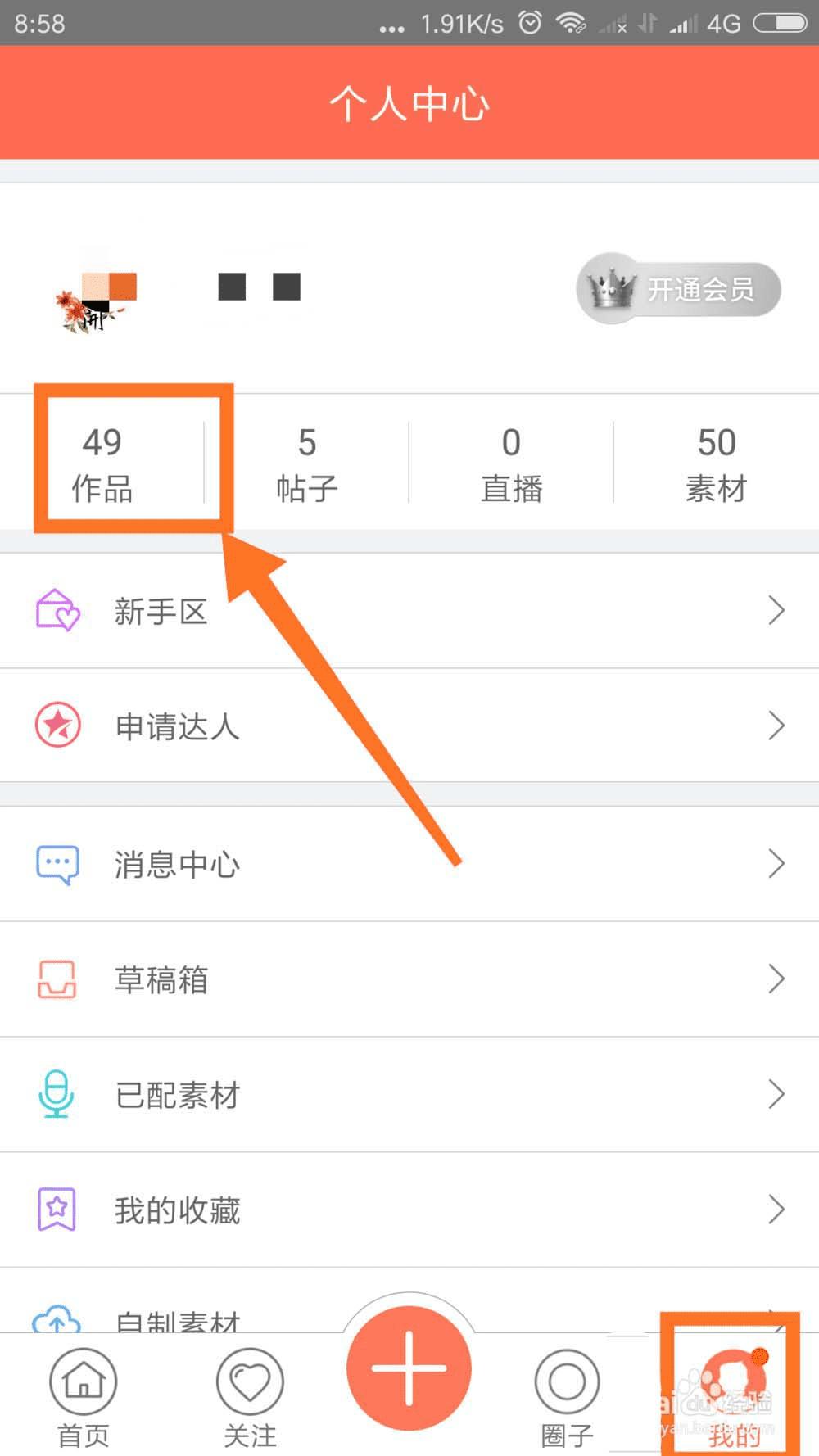
2、进入作品页面后点击右上角的三个横点;
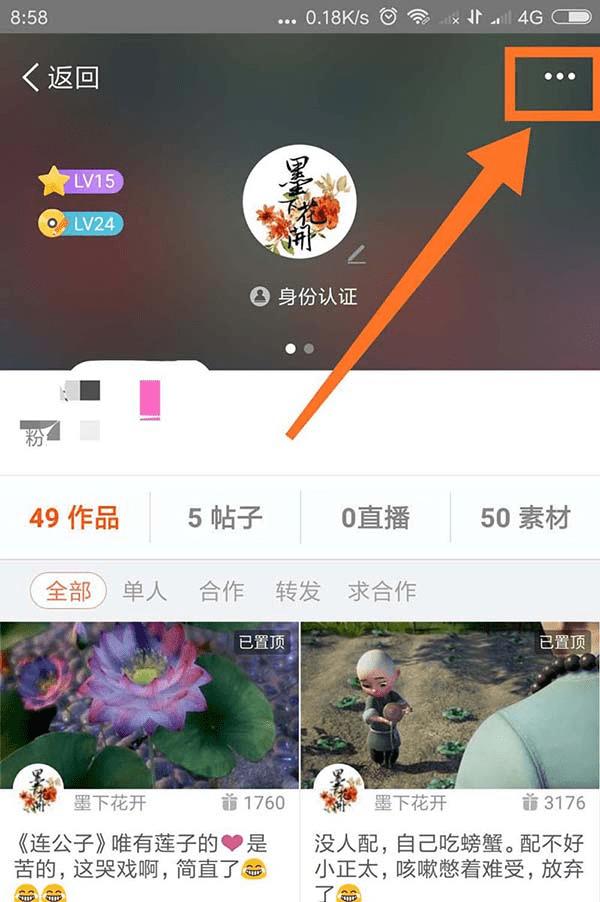
3、在弹出的选项卡里面点击『创建合集』;
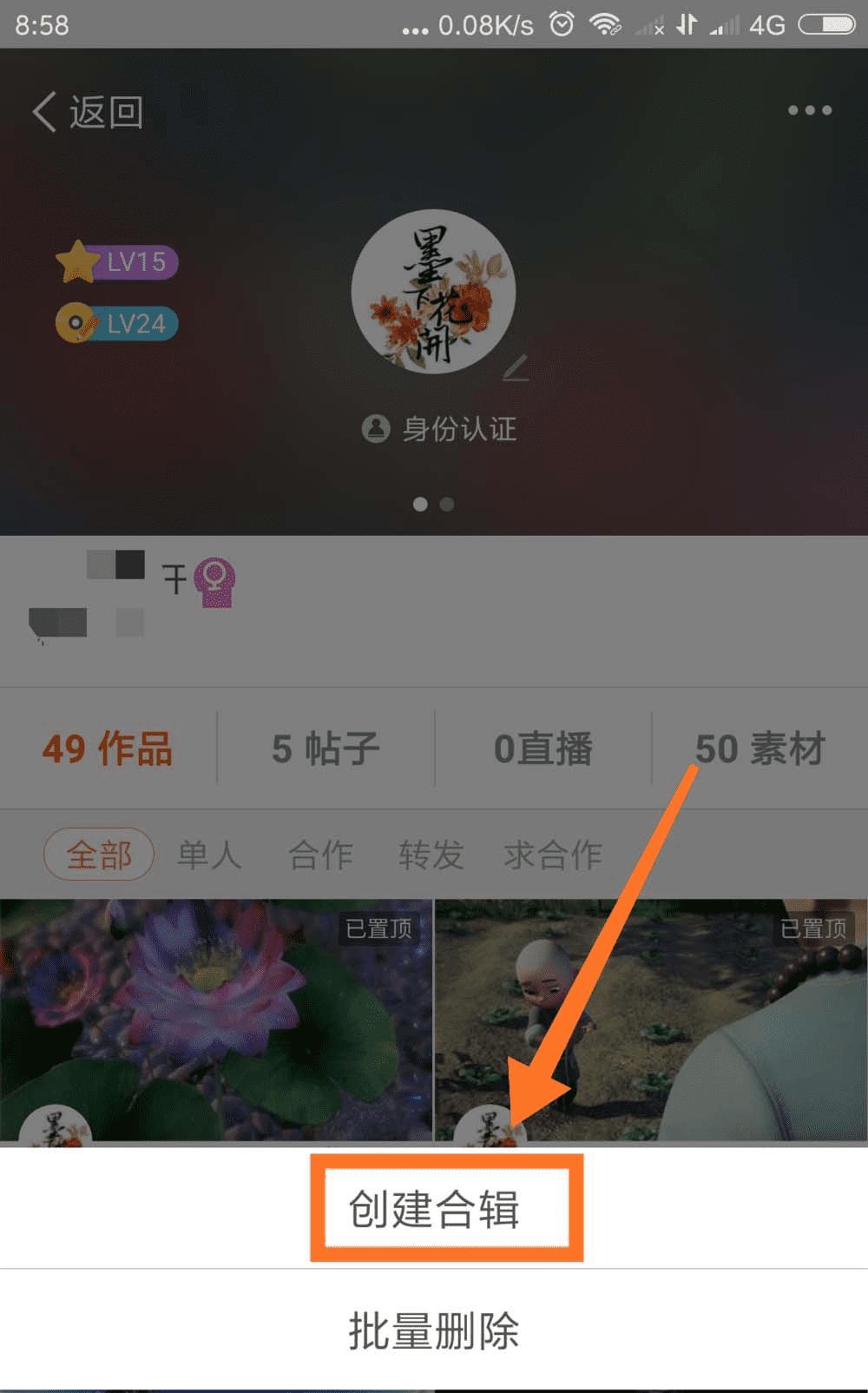
4、给你的作品合集输入一个归类名称,这样能让看到的人更直观,填好名称后,点击『下一步』;
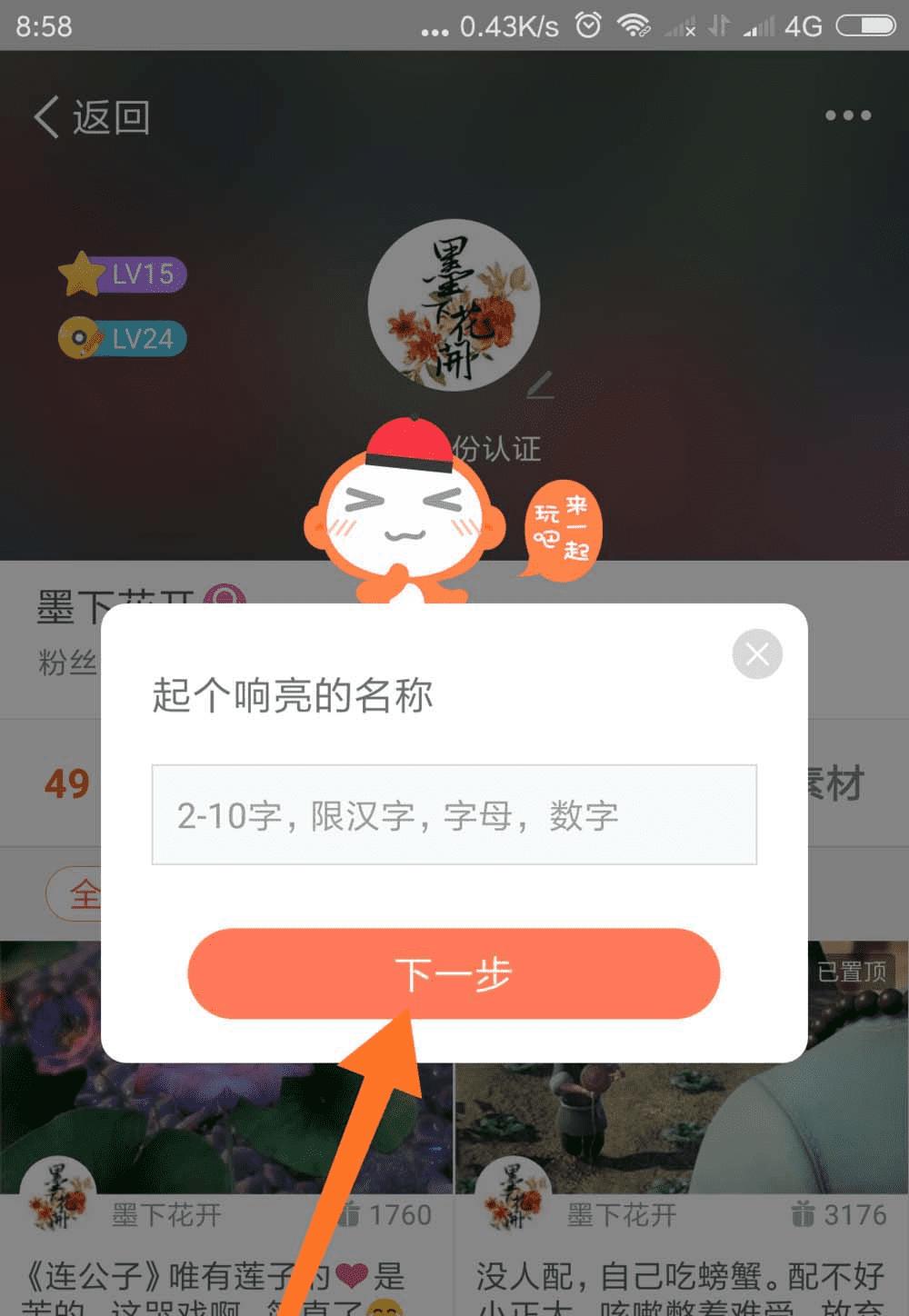
5、在『添加视频』页面点击作品前面的小圆圈,勾选你想放入合集的作品;

6、勾选成功后会有个绿色的『√』号,然后点击右上角的『完成』,再回到你的作品页面就有个『作品合集』了。
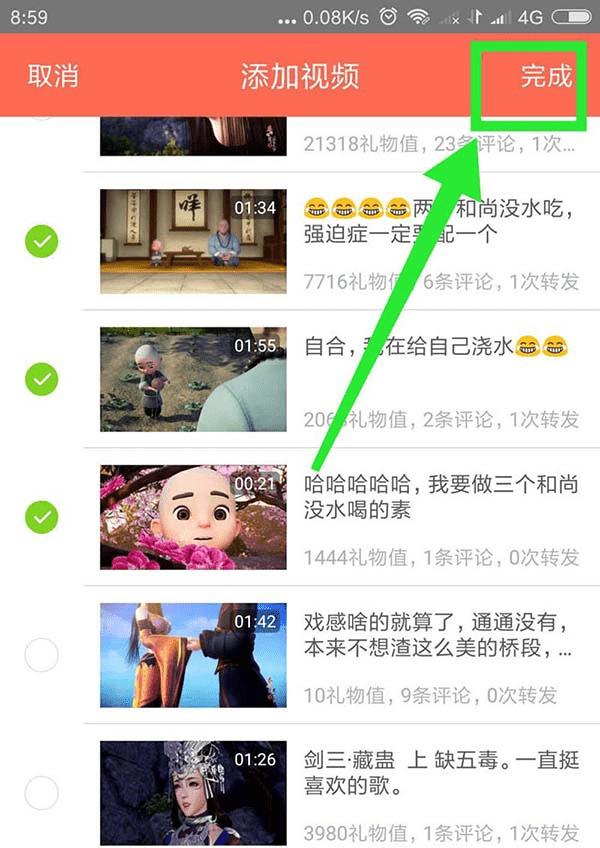
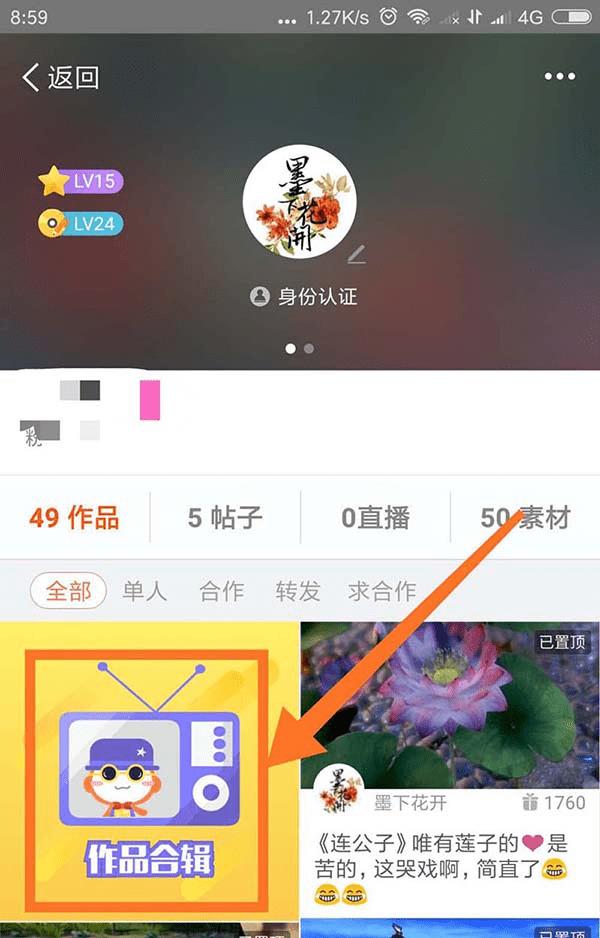
以上就是配音秀作品合集的创建方法,希望大家喜欢,请继续关注路饭。
本文地址:http://www.45fan.com/a/luyou/99170.html
